android studio如何使用真機測試app
在使用android studio進行項目的調試的時候,模擬器真的有點慢,有時還很卡,大家可能還是更想使用真機進行調試,那么下面來看看android studio如何使用真機測試app的教程。

第一大步,先對android studio進行設置:
1、進入Android Studio界面,找到界面左側工具欄的app
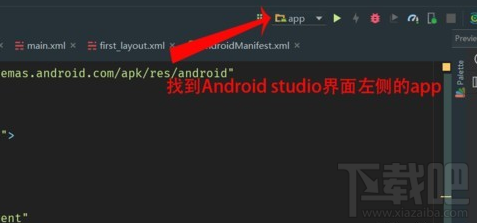
2、鼠標點擊app,在彈出的列表中選擇Edit Configurations這一項
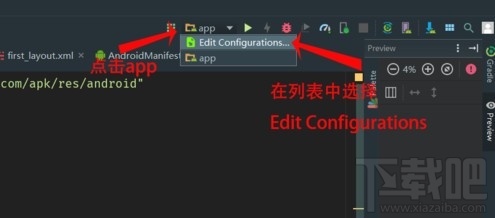
3、在Run/Debug Configurations窗口下,找到Deployment Target Options下的Iarget

4、鼠標點擊Iarget,在彈出的列表中選擇USB Device
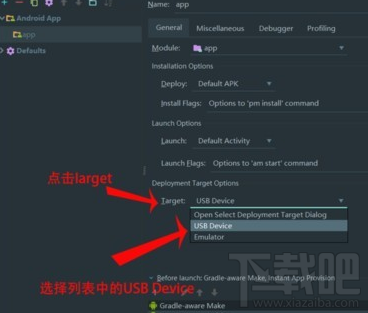
5、全部設置完畢之后,點擊OK即可

6、需要再次使用Android Studio自帶的模擬器時,重新進入Run/Debug Configurations窗口下,點擊Iarget,在列表中選擇Open Select Deployment Target Dlalog即可。

第二大步,如何使用真機測試app:
(1)打開設置>點開”開發(fā)者選項“>將”USB調試打開“,如圖:

下面是打開usb測試模式
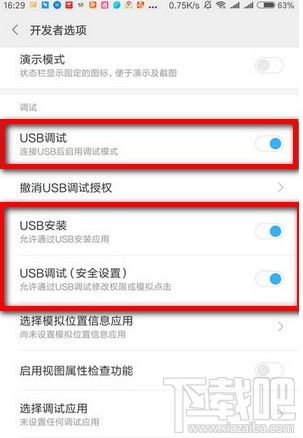
(2)連接了手機 記得設置下手機的連接方式,即為可以進行”文件管理“,這樣的話在Android Studio中的Android Monitor才會有反應的
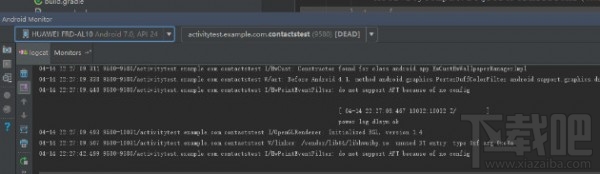
(3)在安裝的過程中,手機會有一個權限問答,問“是否安裝此款軟件”,一定要記得選“是”。
以上就是android studio如何使用真機測試app的教程,希望對大家有所幫助。
相關文章:
1. Python+unittest+requests 接口自動化測試框架搭建教程2. Java GZip 基于內存實現(xiàn)壓縮和解壓的方法3. jsp+servlet簡單實現(xiàn)上傳文件功能(保存目錄改進)4. 存儲于xml中需要的HTML轉義代碼5. Springboot 全局日期格式化處理的實現(xiàn)6. 利用CSS制作3D動畫7. 一款功能強大的markdown編輯器tui.editor使用示例詳解8. .Net加密神器Eazfuscator.NET?2023.2?最新版使用教程9. SpringBoot+TestNG單元測試的實現(xiàn)10. PHP利用COM對象訪問SQLServer、Access

 網(wǎng)公網(wǎng)安備
網(wǎng)公網(wǎng)安備